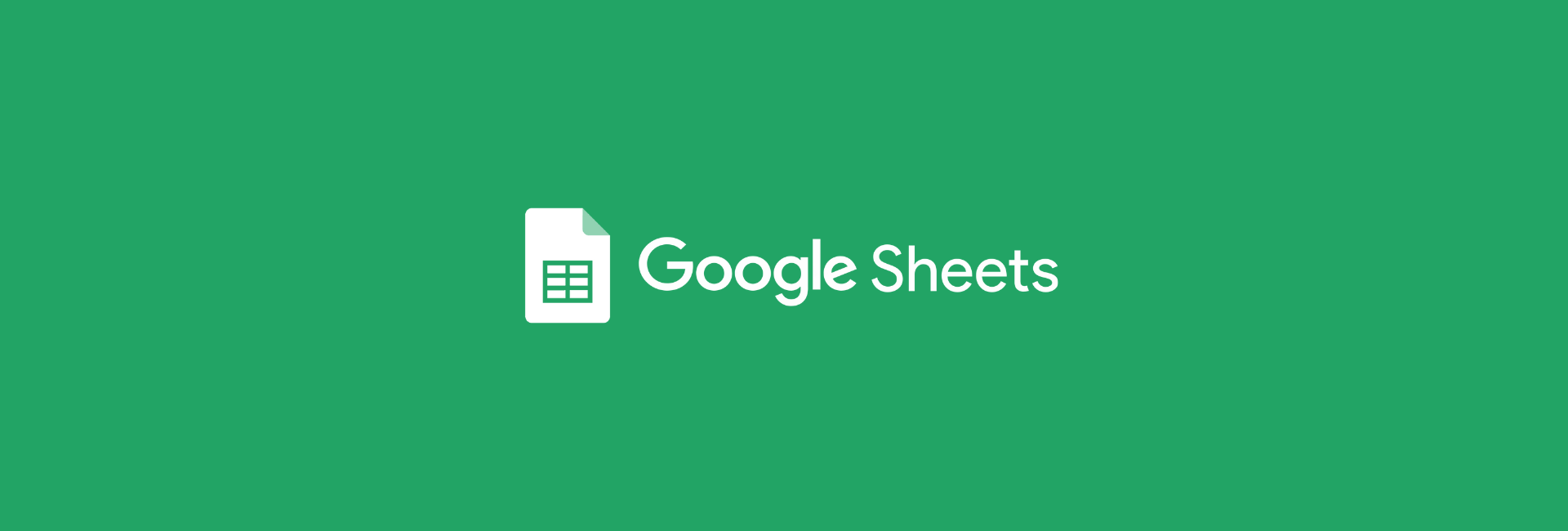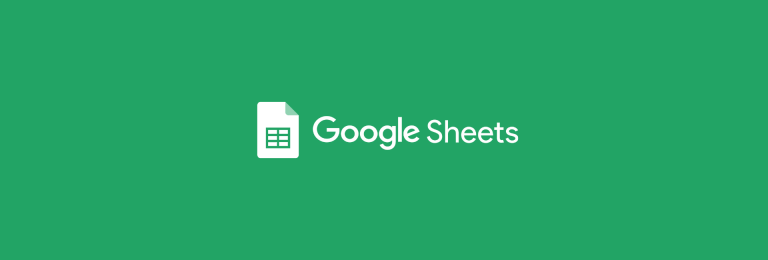Se você quer automatizar aplicação de fórmula no Google Planilhas, esse passo a passo é pra você.
Imagine que você tenha uma planilha onde os dados são inseridos manualmente, importados via IMPORTRANGE ou carregados por um script. Depois que esses dados chegam, você precisa usar um PROCV para buscar informações em outra base. Fazer isso toda vez que a planilha é atualizada pode ser chato, repetitivo e pouco produtivo.
A boa notícia é que dá pra automatizar a aplicação de fórmulas como PROCV, SOMASE, PROCX, SE e muitas outras, usando uma função nativa super poderosa do Google Sheets: a ARRAYFORMULA.
Neste guia, você vai aprender como usar essa função para automatizar processos e transformar sua planilha em algo muito mais inteligente e eficiente: sem depender de arrastar fórmulas manualmente linha por linha.
Vamos ao que interessa!
PROCV automático com ARRAYFORMULA

Nessa planilha, precisamos que seja preenchido o nome do produto, o preço e o preço com desconto de 20%. Isso deve acontecer de forma automática toda vez que um código do produto for inserido.
Basicamente, usaremos um PROCV automatizado para retornar o nome e o preço de cada código, ele estão em outra página dessa mesma planilha.
Vamos então buscar o nome de cada produto, você pode utilizar uma fórmula como essa:
={"Nome";ARRAYFORMULA(SE(B6:B28<>"";PROCV(B6:B28;base_de_produtos!A:C;2;0);""))}Explicando passo a passo:
{"Nome"; ...}– Cria um cabeçalho chamado “Nome” e aplica a fórmula logo abaixo.ARRAYFORMULA(...)– Aplica a fórmula em cada linha do intervaloB6:B28.SE(B6:B28<>""; ... ; "")– Verifica se a célula tem um valor antes de buscar.- Como os dados inseridos começam na linha 6 e só vai até a linha 28, eu limitei a aplicação do PROCV usando esse SE.
- No seu caso, aumente esse intervalo de B6:B28 para o tamanho da sua planilha.
PROCV(B6:B28; base_de_produtos!A:C; 2; 0)– Procura o nome do produto na base.
Note na imagem abaixo, que nenhuma fórmula foi inserida na C7, mas o nome do produto foi preenchido.

Alterando o PROCV automático para buscar o preço
Basicamente, pegaremos a fórmula utilizada antes e iremos alterar:
- o nome no cabeçalho
- o índice do PROCV de 2, para 3.
Então, antes a fórmula para o Nome estava assim:
={"Nome";ARRAYFORMULA(SE(B6:B28<>"";PROCV(B6:B28;base_de_produtos!A:C;2;0);""))}Para buscar o preço, a fórmula será essa:
={"Preço";ARRAYFORMULA(SE(B6:B28<>"";PROCV(B6:B28;base_de_produtos!A:C;3;0);""))}
Feito! Agora os preços são retornados automaticamente, toda vez que um código é inserido.
Cálculo de desconto automático
Nessa planilha, temos uma coluna final que deve informar qual é o valor final do produto com 20% de desconto aplicado. Como já temos um preço do produto, vamos utilizar o ARRAYFORMULA para efetuar esse cálculo.
Essa será nossa fórmula:
={"Preço com Desconto 20%";ARRAYFORMULA(SE(B6:B28<>"";D6:D28-(D6:D28*0,2);""))}Temos agora:
- a remoção total do PROCV.
- uso da fórmula: preço – (preço * 0,2) para calcular o preço do produto com 20% off.

Automatizar aplicação de fórmula: vídeo demonstrando o uso
Temos um curto vídeo no TikTok mostrando como automatizar a aplicação do PROCV, confira:
Conclusão
Essa é uma das aplicações mais poderosas da função ARRAYFORMULA: automatizar tarefas repetitivas e minimizar erros manuais. Com ela, sua planilha passa a funcionar de forma 100% automática, sempre que novos dados forem adicionados ou removidos, os cálculos ou buscas se ajustam sozinhos.
É normal parecer complicado no início decorar fórmulas como essa. Mas o mais importante é entender que essa possibilidade existe, e a partir disso, reaproveitar exemplos anteriores e adaptar para diferentes situações da sua rotina.
Caso tenha dificuldade para aplicar, faça uma cópia da planilha utilizada e explore o funcionamento apagando e inserindo o ID dos produtos cadastrados na página seguinte.